У вас есть SD-карта в Galaxy S7 или S8, но фотографии с камеры сохраняются во внутренней памяти устройства? Посмотрите, что делать в этом случае и как установить запись фотографий с камеры непосредственно на SD-карту.

Вы собираетесь купить SD-карту, но вы не можете найти где-либо возможность установить место хранения изображений? Или, может быть, у вас уже есть SD-карта, но фотографии с камеры все еще записываются все время во внутренней памяти устройства, а SD-карта пуста? У многих людей есть подобные проблемы, но, к счастью, их легко решить.
Используя настройки камеры, вы можете выбрать место, где вы хотите сохранить сделанные фотографии. Однако вы должны помнить, что эта опция может не отображаться, если у вас нет SD-карты, вставленной в ваш смартфон. Поэтому убедитесь, что SD-карта установлена на вашем смартфоне, и у нас есть к ней доступ, например, с уровня приложения для просмотра файлов.
Настройка сохранения фотографий на SD-карте в Galaxy S7 / S8
Прежде всего, убедитесь, что соответствующая опция выбрана в настройках самой камеры. У камеры есть отдельная опция выбора места для сохранения фотографий — даже если в настройках памяти Android мы установили SD-карту в качестве местоположения по умолчанию для сохранения файлов, камера может переопределить этот параметр со своим собственным местом хранения.
Запустите приложение «Камера» в Galaxy S7 / S8, затем нажмите значок трех точек в углу экрана, чтобы вывести настройки. В списке настроек найдите поле с именем «Местоположение памяти». Здесь задано местоположение по умолчанию, в котором сохранены фотографии.
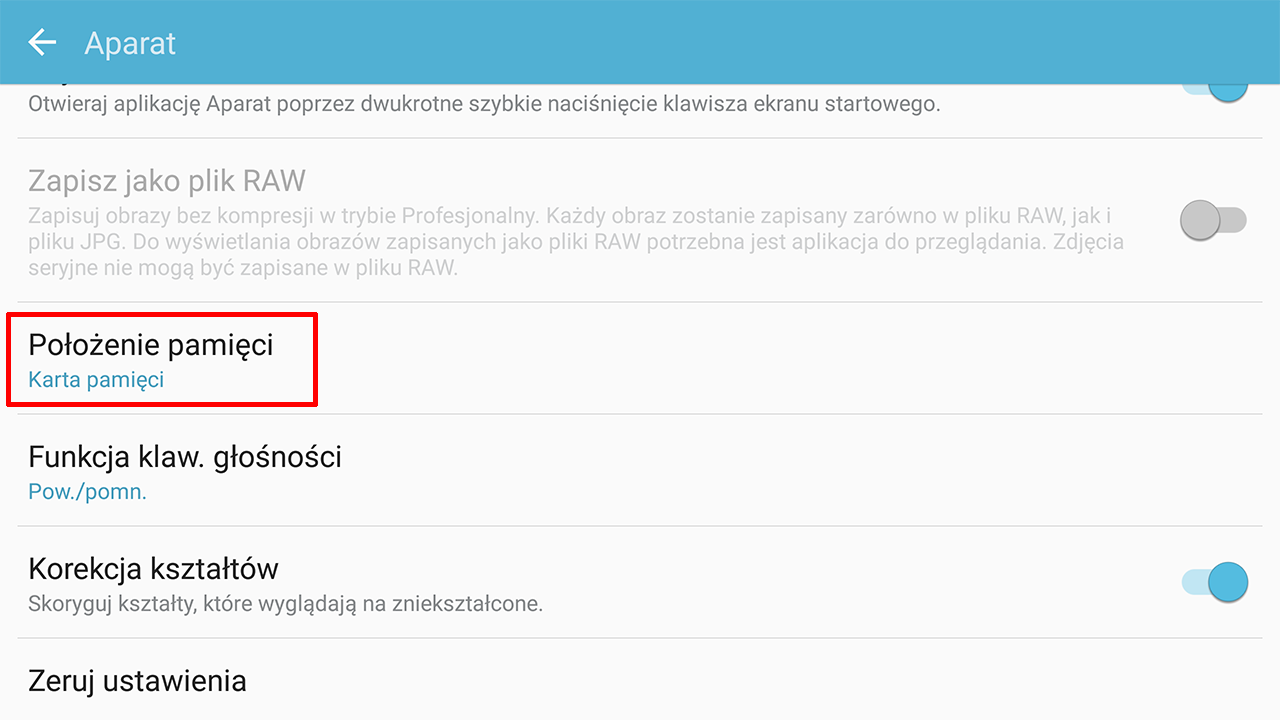
Если значение установлено «Устройство» то есть все фотографии сохраняются во внутренней памяти смартфона. Коснитесь этого поля, а затем измените его значение на «Карта памяти». Теперь все новые фотографии будут автоматически сохранены на SD-карте мгновенно.
Следует также помнить, что параметры расположения хранилища по умолчанию можно найти в настройках памяти. Перейдите к «Настройки> Память» и проверьте, что является местом по умолчанию для сохранения файлов — также стоит установить карту памяти, чтобы все файлы (включая фотографии) сохранялись на SD-карте.
Также стоит отметить, что изменение хранилища изображений по умолчанию работает только для новых фотографий. Наши текущие фотографии не будут автоматически перенесены на карту памяти. Однако вы можете вручную перенести их на SD-карту с помощью приложения «Мои файлы».
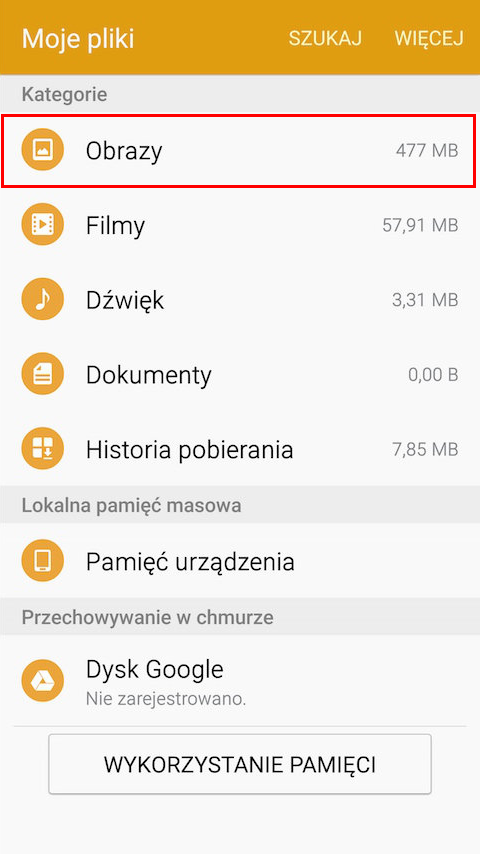
Запустить «Мои файлы «, и затем выберите вкладку «Изображение». Появятся все ваши фотографии. Нажмите значок меню (значок с тремя точками или полем «Больше» в правом верхнем углу), затем выберите опцию «Марк» или «Редактировать».
Выберите выбранные или все фотографии, а затем снова вытащите меню в верхнем правом углу. На этот раз выберите вариант «Переместить» и укажите на карту SD как место назначения. Все выбранные фотографии будут перемещены. То же самое можно сделать в приложении «Галерея», перемещая выбранные альбомы или отдельные фотографии.



